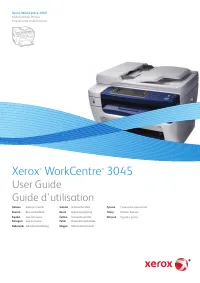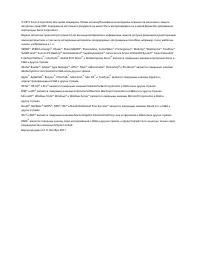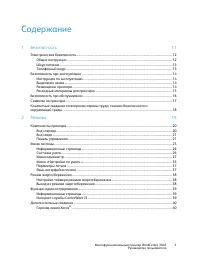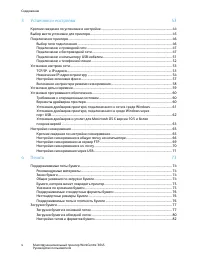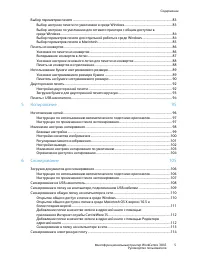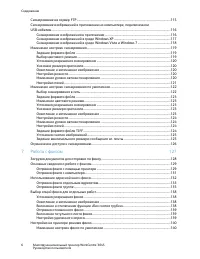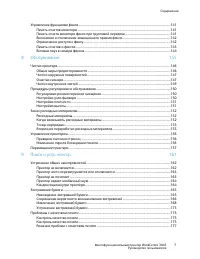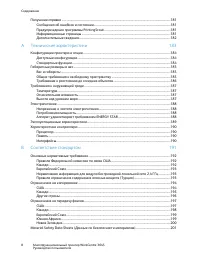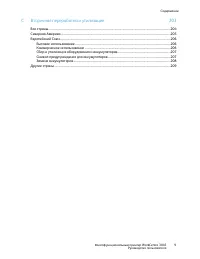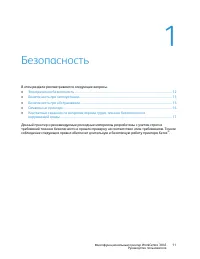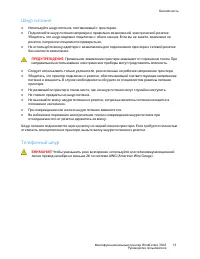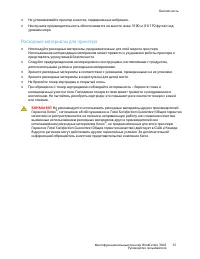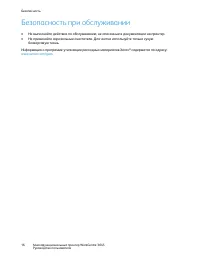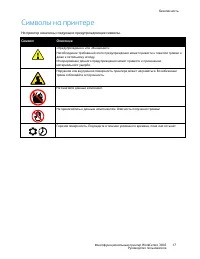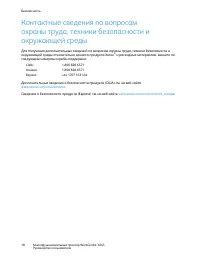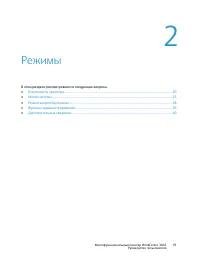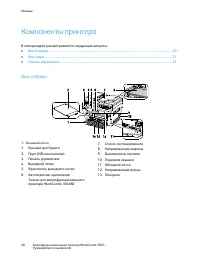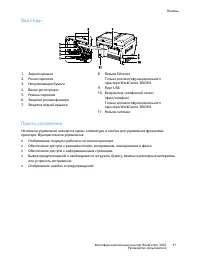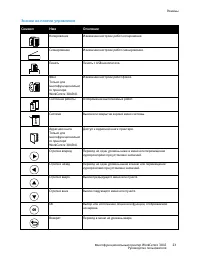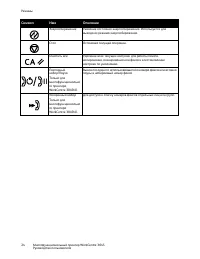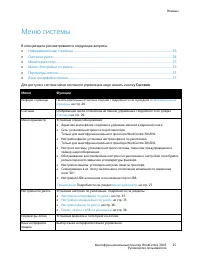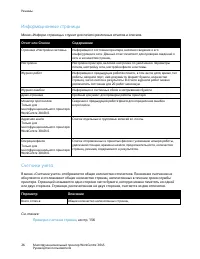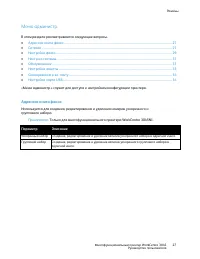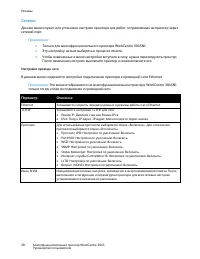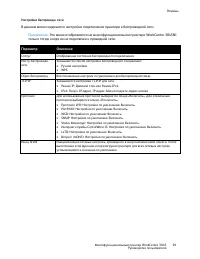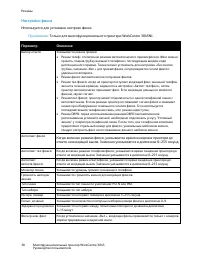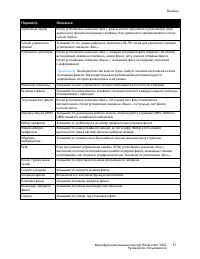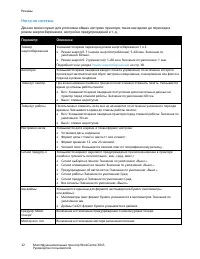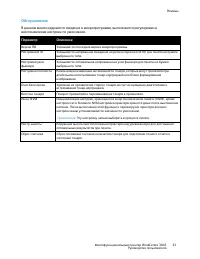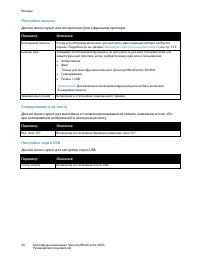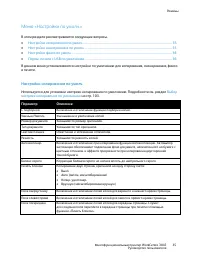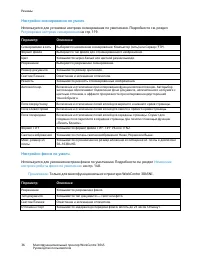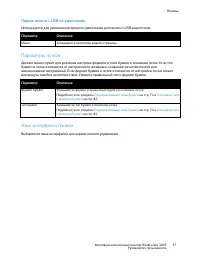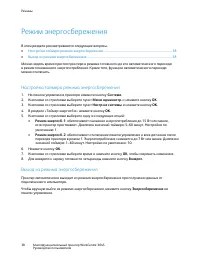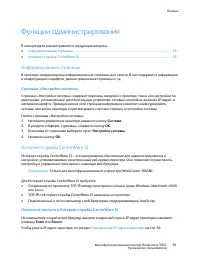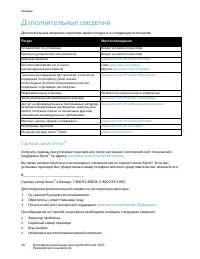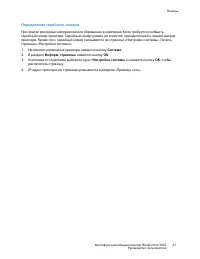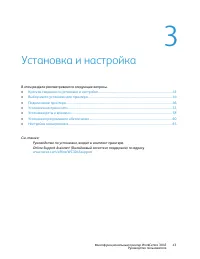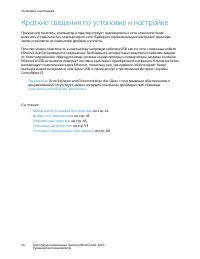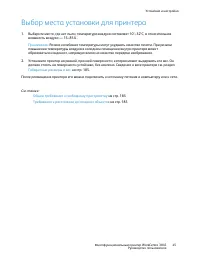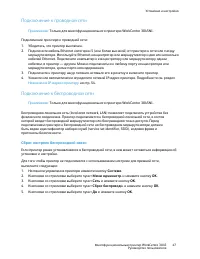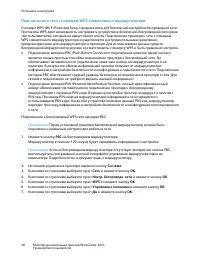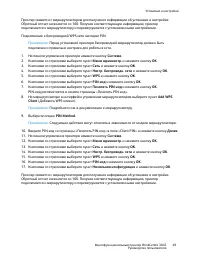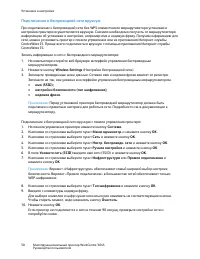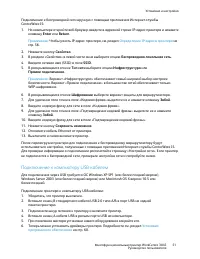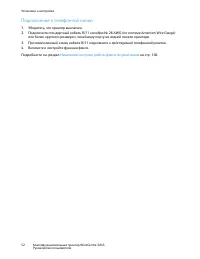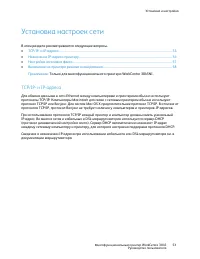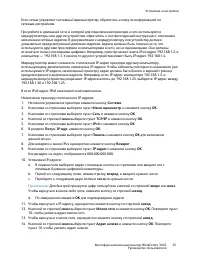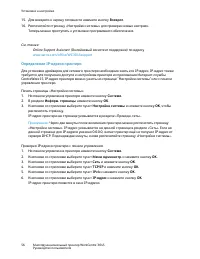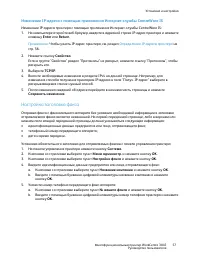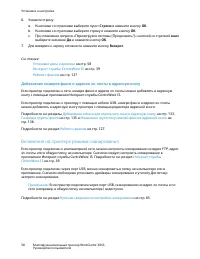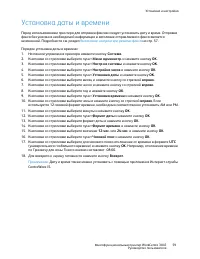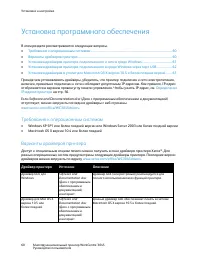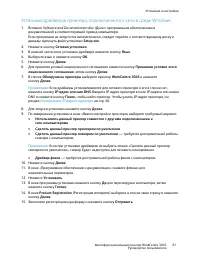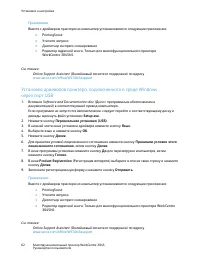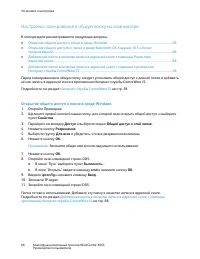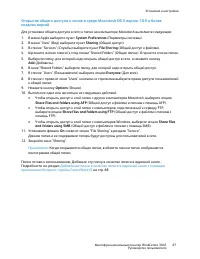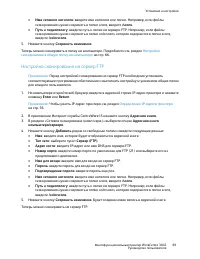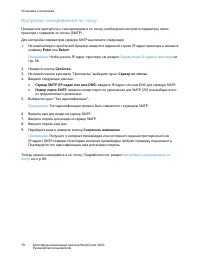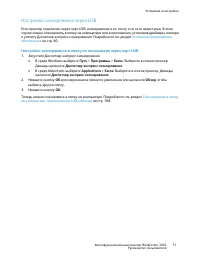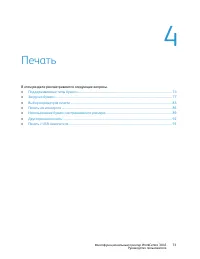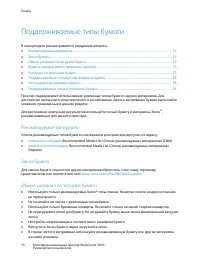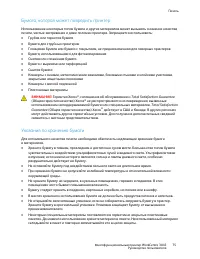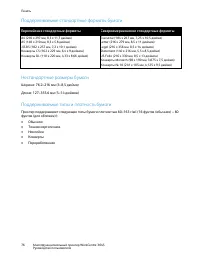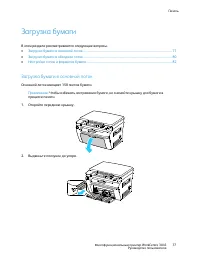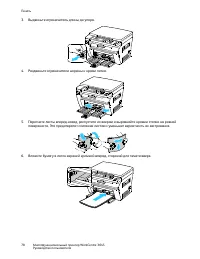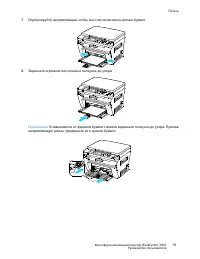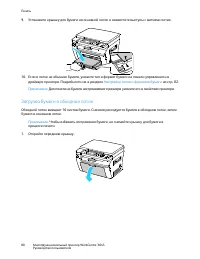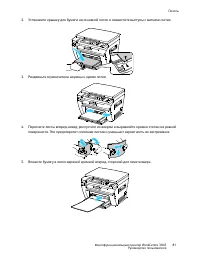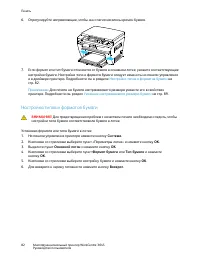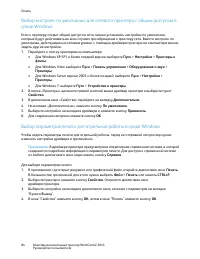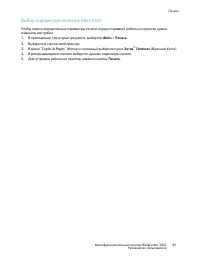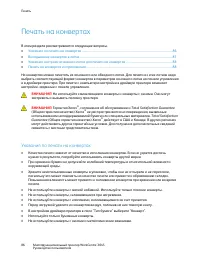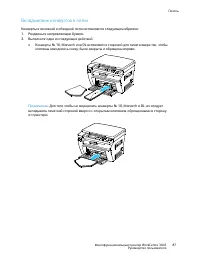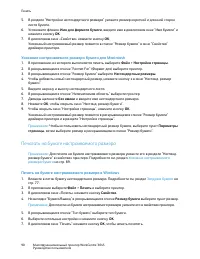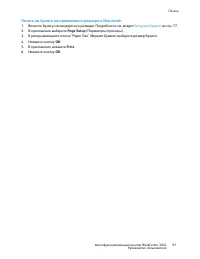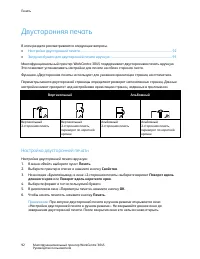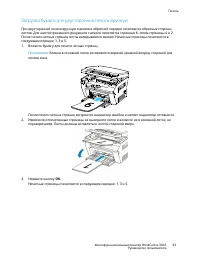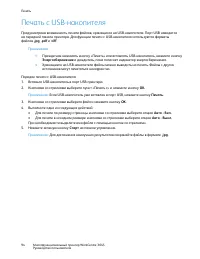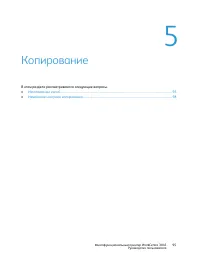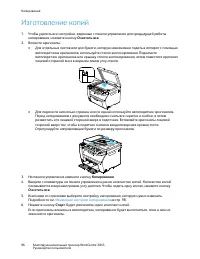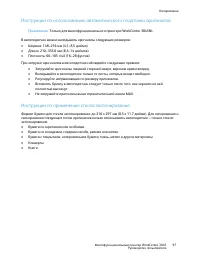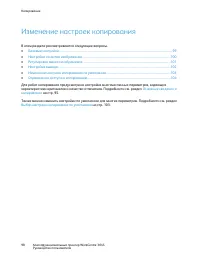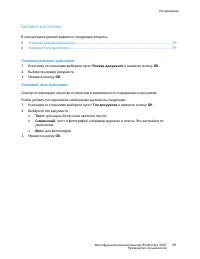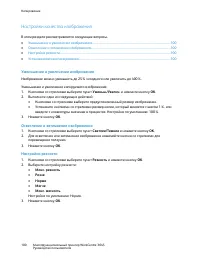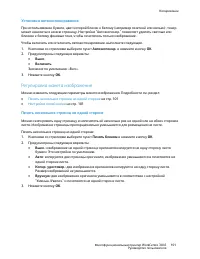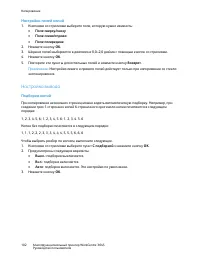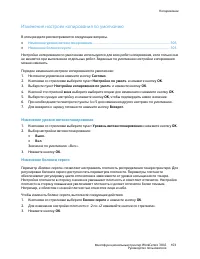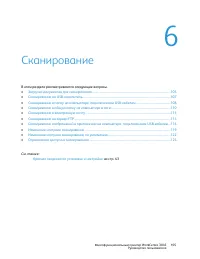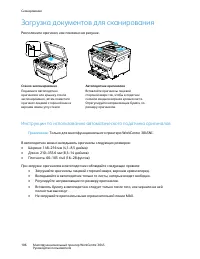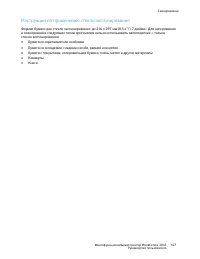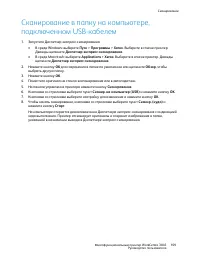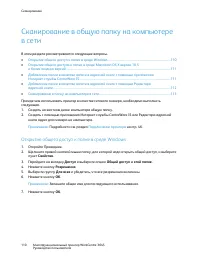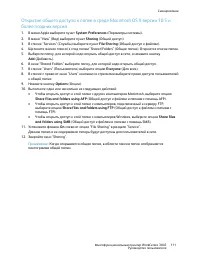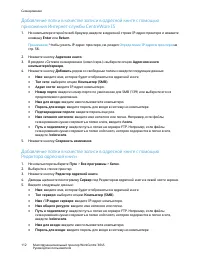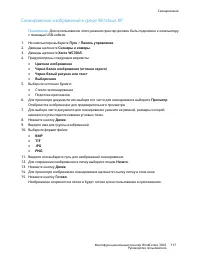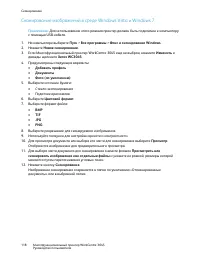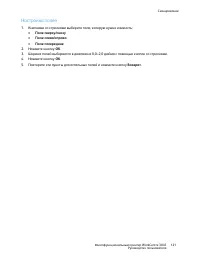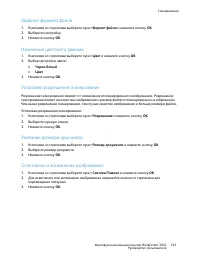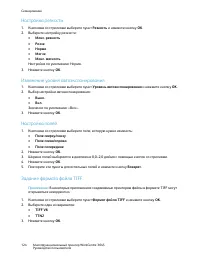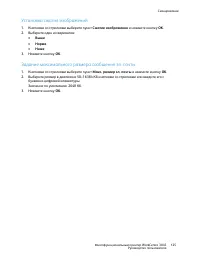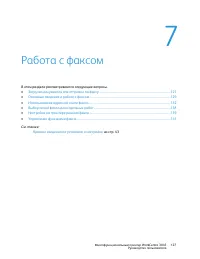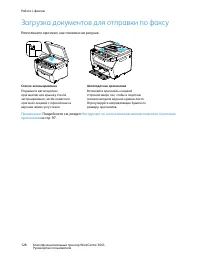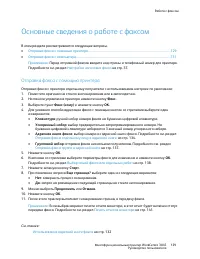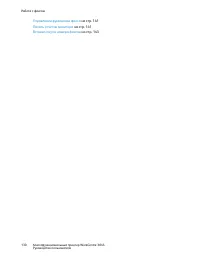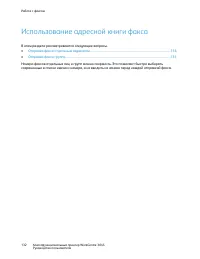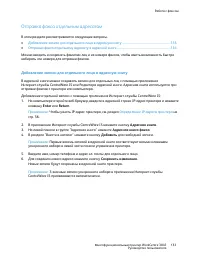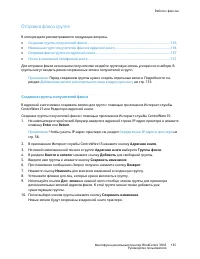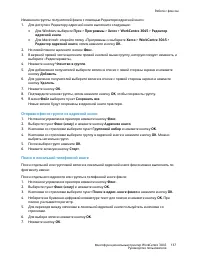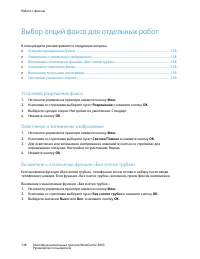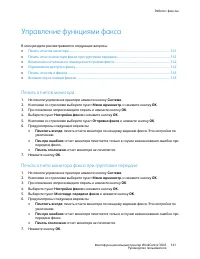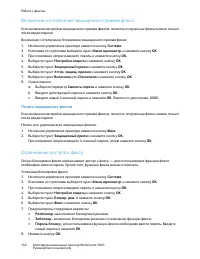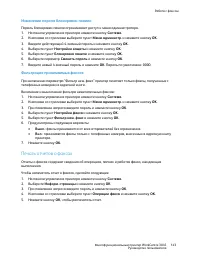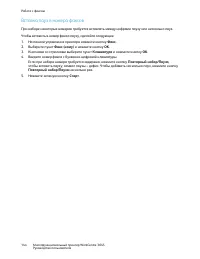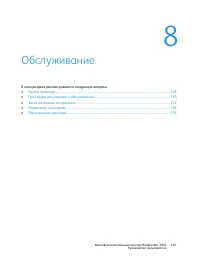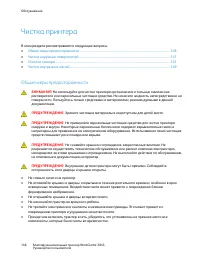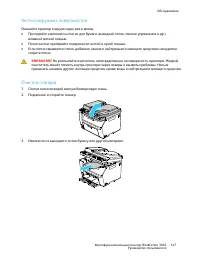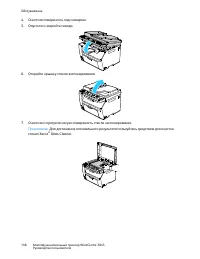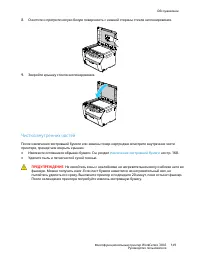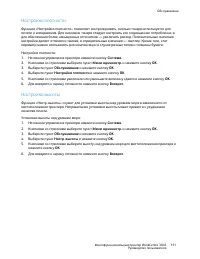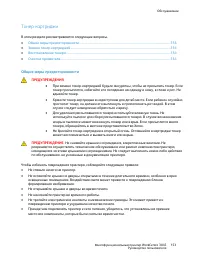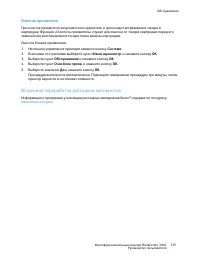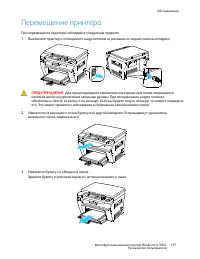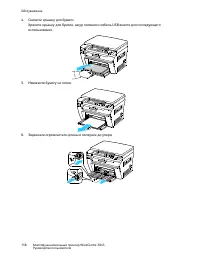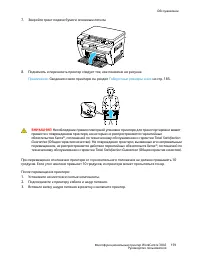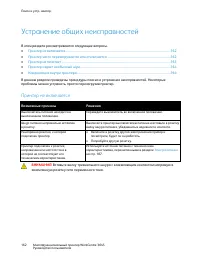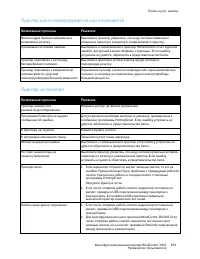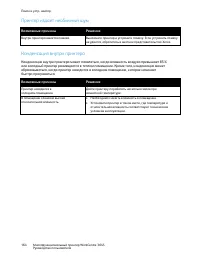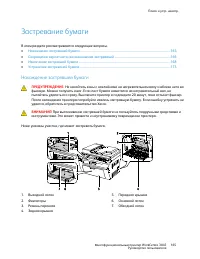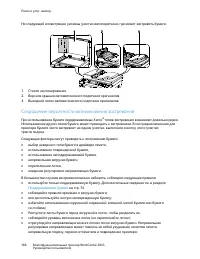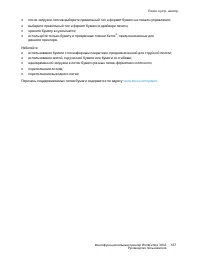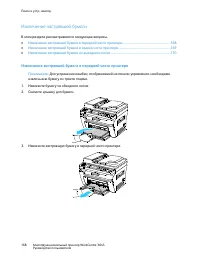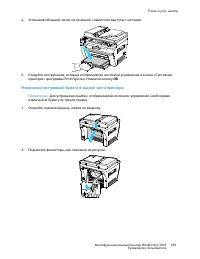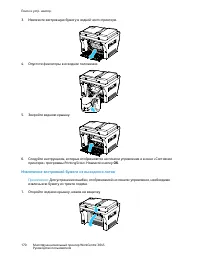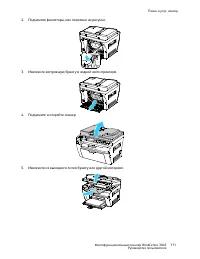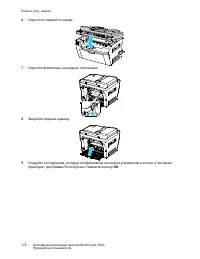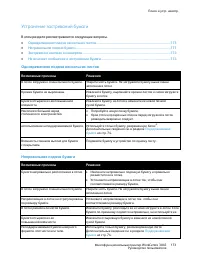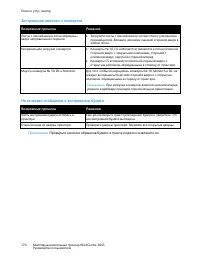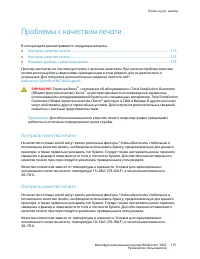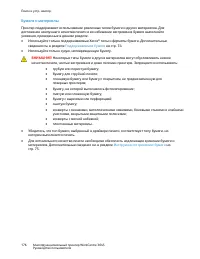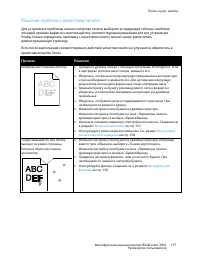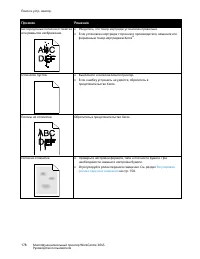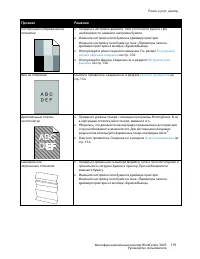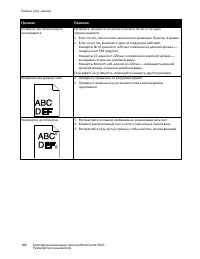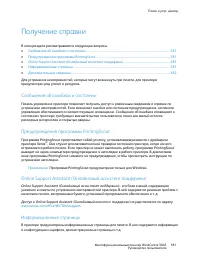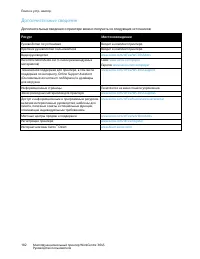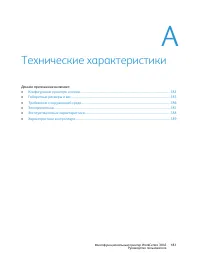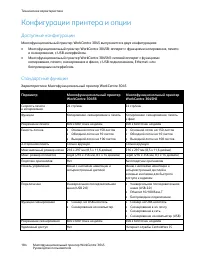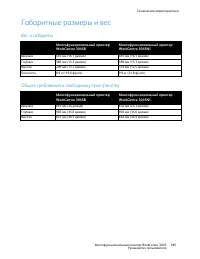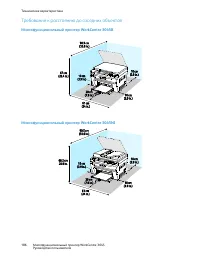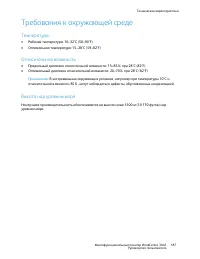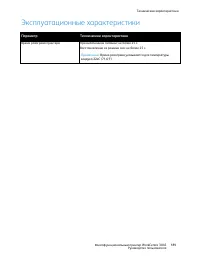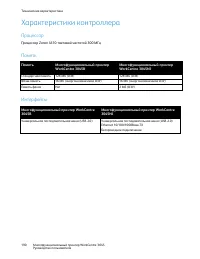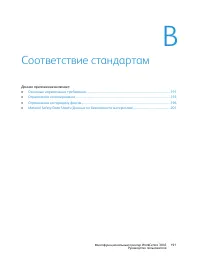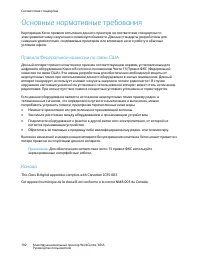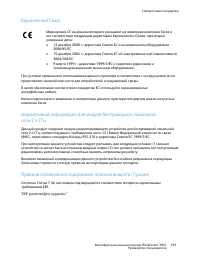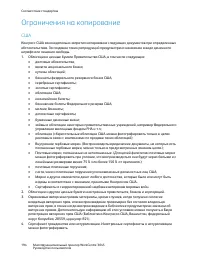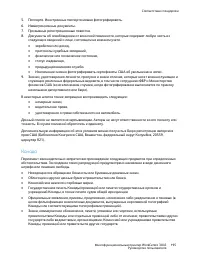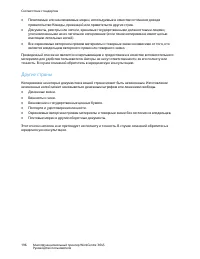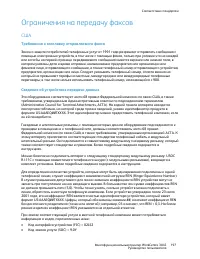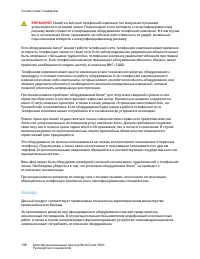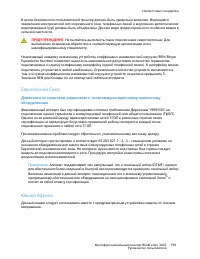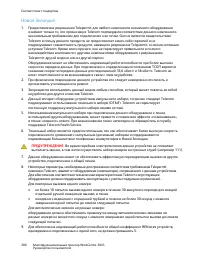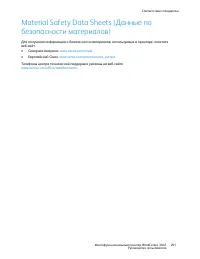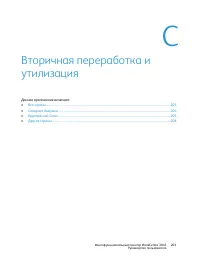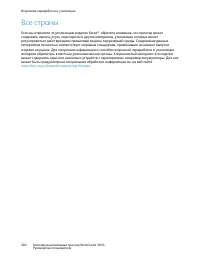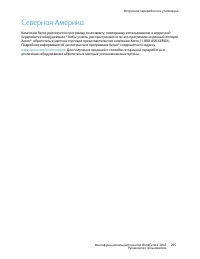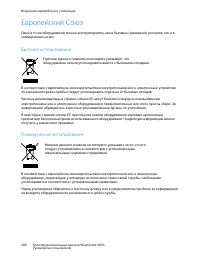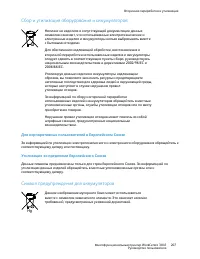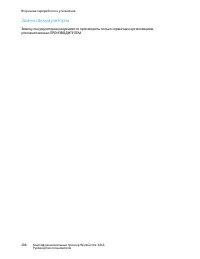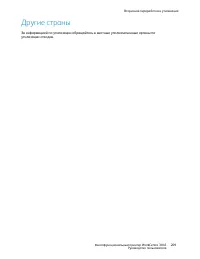МФУ Xerox WorkCentre 3045 - инструкция пользователя по применению, эксплуатации и установке на русском языке. Мы надеемся, она поможет вам решить возникшие у вас вопросы при эксплуатации техники.
Если остались вопросы, задайте их в комментариях после инструкции.
"Загружаем инструкцию", означает, что нужно подождать пока файл загрузится и можно будет его читать онлайн. Некоторые инструкции очень большие и время их появления зависит от вашей скорости интернета.
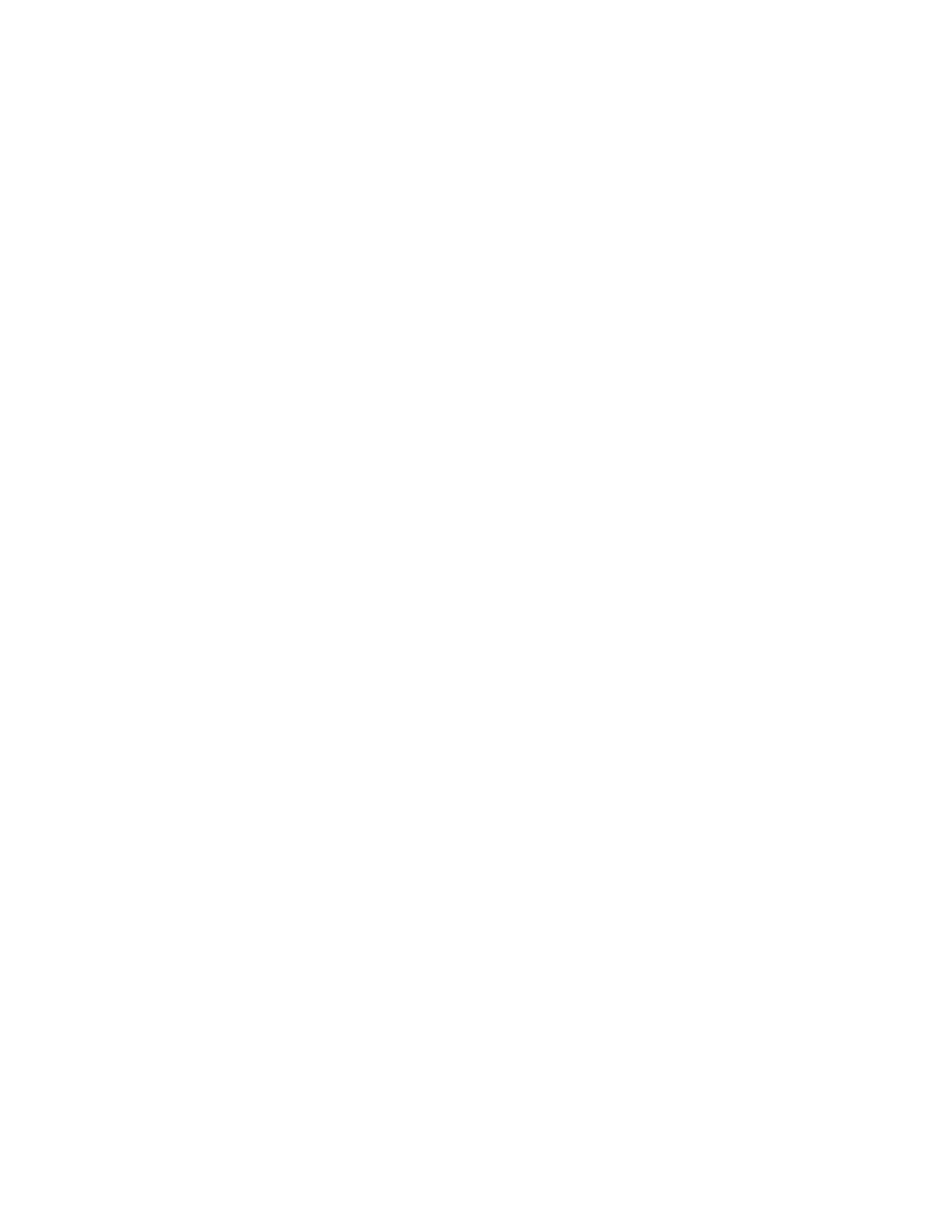
Установка и настройка
Многофункциональный принтер WorkCentre 3045
51
Руководство пользователя
Подключение к беспроводной сети вручную с помощью приложения Интернет-службы
CentreWare IS:
1.
На компьютере откройте веб-браузер, введите в адресной строке IP-адрес принтера и нажмите
клавишу
Enter
или
Return
.
Примечание:
Чтобы узнать IP-адрес принтера, см. раздел
Определение IP-адреса принтера
на
стр. 56.
2.
Нажмите кнопку
Свойства
.
3.
В разделе «Свойства» в левой части окна выберите опцию
Беспроводная локальная сеть
.
4.
Введите сетевое имя (SSID) в поле
SSID
.
5.
В раскрывающемся списке
Тип сети
выберите опцию
Инфраструктура
или
Прямое подключение
.
Примечание:
Вариант «Инфраструктура» обеспечивает самый широкий выбор настроек
безопасности. Вариант «Прямое подключение» в большинстве сетей обеспечивает только
WEP-шифрование.
6.
В раскрывающемся списке
Шифрование
выберите вариант защиты для маршрутизатора.
7.
Для удаления пяти точек в поле «Кодовая фраза» выделите их и нажмите клавишу
Забой
.
8.
Введите кодовую фразу для сети в поле «Кодовая фраза».
9.
Для удаления пяти точек в поле «Подтверждение кодовой фразы» выделите их и нажмите
клавишу
Забой
.
10.
Введите кодовую фразу для сети в поле «Подтверждение кодовой фразы».
11.
Нажмите кнопку
Сохранить изменения
.
12.
Отключите кабель Ethernet от принтера.
13.
Выключите и снова включите принтер.
После перезагрузки принтера для подключения к беспроводному маршрутизатору будут
использоваться настройки, полученные с помощью приложения Интернет-службы CentreWare IS.
Для проверки информации о подключении распечатайте страницу «Настройки сети». Если принтер
не подключится к беспроводной сети, проверьте настройки сети и попробуйте снова.
Подключение к компьютеру USB-кабелем
Для подключения через USB требуется ОС Windows XP SP1 (или более поздней версии),
Windows Server 2003 (или более поздней версии) или Macintosh OS X версии 10.5 или
более поздней.
Подключение принтера к компьютеру USB-кабелем:
1.
Убедитесь, что принтер выключен.
2.
Вставьте конец В стандартного кабеля USB 2.0 типа А/В в порт USB на задней
панели принтера.
3.
Подключите шнур питания к принтеру и включите принтер.
4.
Вставьте конец А кабеля USB в разъем порта USB на компьютере.
5.
При появлении мастера установки нового оборудования закройте его.
6.
Теперь можно установить драйверы принтера. Подробности см. раздел
Установка
программного обеспечения
на стр. 60.
Содержание
- 3 Содержание; Безопасность
- 4 Установка и настройка
- 5 Копирование
- 6 Работа с факсом
- 7 Обслуживание
- 8 A Технические характеристики
- 9 C Вторичная переработка и утилизация
- 11 Безопасность
- 12 Электрическая безопасность; Общие инструкции
- 13 Шнур питания; Телефонный шнур
- 14 Безопасность при эксплуатации; Инструкции по эксплуатации
- 15 Расходные материалы для принтера
- 16 Безопасность при обслуживании
- 17 Символы на принтере
- 18 Контактные сведения по вопросам
- 19 Режимы
- 20 Компоненты принтера; Вид спереди
- 21 Вид сзади
- 25 Меню системы
- 26 Информационные страницы; Счетчики учета
- 35 Меню «Настройки по умолч.»
- 37 Параметры лотков; Язык интерфейса панели
- 38 Настройка таймера режима энергосбережения
- 39 Функции администрирования; Интернет-службы CentreWare IS
- 40 Дополнительные сведения
- 43 Установка и настройка
- 44 Краткие сведения по установке и настройке
- 45 Выбор места установки для принтера
- 46 Подключение принтера; Выбор типа подключения
- 47 Подключение к проводной сети; Подключение к беспроводной сети
- 51 Подключение к компьютеру USB-кабелем
- 52 Подключение к телефонной линии
- 53 Установка настроек сети
- 57 Настройка заголовка факса
- 58 Включение на принтере режима сканирования
- 59 Установка даты и времени
- 60 Установка программного обеспечения; Требования к операционным системам
- 62 Установка драйверов принтера, подключенного в среде Windows
- 63 Установка драйверов и утилит для Macintosh OS X версии 10.5 и более
- 65 Настройка сканирования; Краткие сведения по настройке сканирования
- 66 Настройка сканирования в общую папку на компьютере
- 69 Настройка сканирования на сервер FTP
- 70 Настройка сканирования в эл. почту
- 71 Настройка сканирования через USB
- 74 Поддерживаемые типы бумаги; Рекомендуемые материалы; Заказ бумаги
- 75 Бумага, которая может повредить принтер; Указания по хранению бумаги
- 76 Поддерживаемые стандартные форматы бумаги; Нестандартные размеры бумаги
- 77 Загрузка бумаги; Загрузка бумаги в основной лоток
- 80 Загрузка бумаги в обходной лоток
- 83 Выбор параметров печати; Выбор настроек печати по умолчанию в среде Windows
- 84 среде Windows
- 85 Выбор параметров печати в Macintosh
- 86 Печать на конвертах; Указания по печати на конвертах
- 87 Вкладывание конвертов в лотки
- 88 Указание настроек основного лотка для печати на конвертах
- 89 Использование бумаги; Указание настраиваемого размера бумаги
- 90 Печатать на бумаге настраиваемого размера
- 92 Двусторонняя печать; Настройка двусторонней печати
- 93 Загрузка бумаги для двусторонней печати вручную
- 94 Печать с USB-накопителя
- 95 Копирование
- 96 Изготовление копий
- 97 Инструкции по применению стекла экспонирования
- 99 Базовые настройки
- 100 Настройки качества изображения
- 101 Регулировка макета изображения
- 102 Настройка вывода
- 103 Изменение настроек копирования по умолчанию
- 104 Ограничение доступа к копированию
- 105 Сканирование
- 106 Загрузка документов для сканирования
- 108 Сканирование на USB-накопитель
- 109 Сканирование в папку на компьютере,
- 110 Сканирование в общую папку на компьютере
- 111 Открытие общего доступа к папке в среде Macintosh OS X версии 10.5 и
- 113 Сканирование в папку на компьютере в сети
- 114 Сканирование в электронную почту
- 115 Сканирование на сервер FTP
- 116 Сканирование изображений в приложении на; Сканирования изображения в приложение
- 117 Сканирование изображений в среде Windows XP
- 118 Сканирование изображений в среде Windows Vista и Windows 7
- 119 Задание формата файла
- 120 Установка разрешения сканирования
- 121 Настройка полей
- 122 Выбор сканирования в сеть
- 124 Настройка резкости
- 125 Установка сжатия изображений
- 126 Ограничение доступа к сканированию
- 127 Работа с факсом
- 128 Загрузка документов для отправки по факсу
- 129 Основные сведения о работе с факсом; Отправка факса с помощью принтера
- 131 Отправка факса с компьютера
- 132 Использование адресной книги факса
- 133 Отправка факса отдельным адресатам
- 135 Отправка факса группе
- 138 Выбор опций факса для отдельных работ; Установка разрешения факса
- 139 Отправка отложенного факса
- 140 Настройка на принтере режима факса; Изменение настроек факса по умолчанию
- 141 Печать отчетов монитора
- 142 Включение и отключение защищенного приема факса; Ограничение доступа к факсу
- 143 Печать отчетов о факсах
- 144 Вставка пауз в номера факсов
- 146 Чистка принтера; Общие меры предосторожности
- 147 Чистка наружных поверхностей; Очистка сканера
- 149 Чистка внутренних частей
- 150 Процедуры регулировки и обслуживания; Регулировка ролика переноса смещения
- 151 Настройка плотности
- 152 Заказ расходных материалов; Расходные материалы
- 155 Вторичная переработка расходных материалов
- 156 Управление принтером
- 157 Перемещение принтера
- 162 Устранение общих неисправностей; Принтер не включается
- 163 Принтер часто перезагружается или отключается; Принтер не печатает
- 164 Принтер издает необычный шум; Конденсация внутри принтера
- 165 Застревание бумаги; Нахождение застрявшей бумаги
- 166 Сокращение вероятности возникновения застреваний
- 168 Извлечение застрявшей бумаги
- 173 Устранение застреваний бумаги
- 175 Проблемы с качеством печати; Контроль качества печати
- 177 Решение проблем с качеством печати
- 181 Получение справки; Сообщения об ошибках и состоянии
- 183 Технические характеристики
- 184 Конфигурации принтера и опции; Доступные конфигурации
- 185 Вес и габариты
- 186 Требования к расстоянию до соседних объектов
- 187 Требования к окружающей среде; Температура
- 188 Электропитание; Напряжение и частота электропитания; Потребляемая мощность
- 189 Эксплуатационные характеристики
- 190 Характеристики контроллера; Процессор; Интерфейсы
- 191 Соответствие стандартам
- 192 Основные нормативные требования; Правила Федеральной комиссии по связи США; Канада
- 193 Европейский Союз; Нормативная информация для модуля беспроводной локальной
- 194 Ограничения на копирование; США
- 196 Другие страны
- 197 Ограничения на передачу факсов
- 199 Южная Африка
- 200 Новая Зеландия
- 201 Material Safety Data Sheets (Данные по
- 204 Все страны
- 205 Северная Америка
- 206 Бытовое использование
- 207 Сбор и утилизация оборудования и аккумуляторов; Символ предупреждения для аккумуляторов
- 208 Замена аккумуляторов